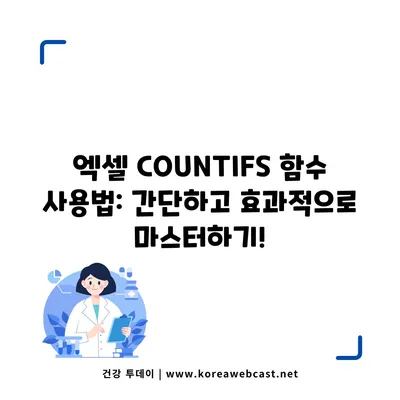엑셀 COUNTIFS 함수 사용법 쉽게정리
엑셀 COUNTIFS 함수 사용법 쉽게정리! COUNTIFS 함수는 여러 조건을 동시에 만족하는 셀을 카운트할 수 있는 매우 유용한 도구입니다. COUNTIFS 시스템을 잘 활용하면 데이터 분석이 훨씬 수월해지며, 특정 조건을 변경하거나 추가하면서 다양한 결과를 손쉽게 유도할 수 있습니다. 그러면 COUNTIFS 함수의 사용 방법을 자세히 살펴보겠습니다.
COUNTIFS 함수의 기초 이해하기
COUNTIFS 함수는 특정 조건을 기준으로 셀의 개수를 세는 기능을 가지고 있습니다. 간단한 구조로 여러 개의 조건을 동시에 입력할 수 있으며, 다음과 같은 형식을 가집니다:
=COUNTIFS(조건_범위1, 조건1, [조건_범위2], [조건2],…)
여기서 조건_범위1은 첫 번째 조건이 적용될 셀 범위를 지정하는 것이고, 조건1은 그 범위에서 카운트할 조건을 나타냅니다. 추가적인 조건은 원한다면 여러 개를 지정할 수 있습니다. 이 함수의 특별한 점은 여러 조건을 만족하는 셀의 수를 셀 수 있다는 것입니다.
조건의 구체적인 적용 예를 통해 이해를 돕겠습니다. 예를 들어, 한 대학의 재학생 데이터를 가지고 특정 전공과 성적이 모두 특정 점수 이상의 학생 수를 세고자 할 때 COUNTIFS 함수를 사용할 수 있습니다. 이럴 경우 다음과 같은 함수를 작성할 수 있습니다:
=COUNTIFS(전공범위, 컴퓨터, 성적범위, >=80)
여기서 전공범위는 컴퓨터 전공을 가진 학생들, 성적범위는 80점 이상의 성적을 가진 학생들을 의미합니다. 이렇게 COUNTIFS 함수를 활용하면 복잡한 데이터에서도 손쉽게 필요한 정보를 추출할 수 있습니다.
| 전공 | 성적 |
|---|---|
| 컴퓨터 | 85 |
| 전자 | 90 |
| 컴퓨터 | 78 |
| 생명과학 | 92 |
| 컴퓨터 | 82 |
위의 예시 표를 기준으로 하면, 컴퓨터 전공이면서 성적이 80점 이상인 학생 수를 COUNTIFS 함수로 확인할 수 있습니다. 이러한 방식으로 COUNTIFS 함수를 통해 조건을 더욱 체계적으로 처리할 수 있습니다.
💡 엑셀 VLOOKUP 함수의 실제 활용법을 배워보세요! 💡
특정 조건 만족 셀 개수 구하기
COUNTIFS 함수의 가장 기본적인 활용법은 특정 조건을 만족하는 셀의 개수를 세는 것입니다. 이 과정은 다음과 같습니다:
- 데이터 입력: Excel 시트에 원하는 데이터를 입력하거나 불러옵니다. 예를 들어, 다양한 대학의 리스트가 포함된 데이터 표를 구성합니다.
-
COUNTIFS 함수 호출: 특정 셀에 =COUNTIFS라고 입력한 후 함수의 범위와 조건을 명시합니다. 예를 들어, 국립여부가 사립이면서 대학종류가 사립대학인 경우를 카운트해야 한다면 다음과 같은 과정을 거칩니다:
-
먼저 국립여부 열 전체를 선택합니다.
- 이어서 필요한 조건 사립을 지정 유형하기 위한 큰따옴표로 감쌉니다.
- 두 번째 조건으로는 대학종류 열 전체를 선택한 후, 사립대학 조건을 또 추가합니다.
이제 다시 한 번 예를 들어 보겠습니다. 여기서 사립이면서 사립대학인 셀을 카운트할 경우 위와 같은 방법으로 이루어질 수 있습니다:
=COUNTIFS(국립여부_범위, 사립, 대학종류_범위, 사립대학)
이렇게 하면 두 가지 조건을 동시에 만족하는 셀의 개수를 반환받을 수 있습니다. 실제로 이러한 작업을 통해 다양한 통계를 쉽게 수집하고 비즈니스나 학술적 목적에 잘 활용할 수 있습니다.
| 국립여부 | 대학종류 |
|---|---|
| 사립 | 사립대학 |
| 국립 | 국립대학 |
| 사립 | 사립대학 |
| 사립 | 국립대학 |
위의 데이터에서 사립이면서 사립대학인 셀의 숫자는 2가 됩니다. 이러한 업무의 효율성이 COUNTIFS의 매력 중 하나입니다.
💡 엑셀 VLOOKUP 함수로 데이터 분석의 새로운 세계를 열어보세요! 💡
숫자 범위 만족 셀 개수 구하기
COUNTIFS 함수를 통해 숫자 범위를 만족하는 셀의 개수를 식별할 수도 있습니다. 특히 상대적인 비교가 필요하거나 특정 기준 이상을 중요하게 여길 때 매우 유용합니다. 예를 들어, 대학의 취업률에 따라 대학의 분류 작업을 수행할 수 있습니다.
- 데이터 준비: 데이터 표에는 대학종류와 취업률이 포함되어 있어야 합니다.
- COUNTIFS 함수 작성: 범위를 설정하여 COUNTIFS 함수를 작성합니다. 대학종류가 사립대학이면서, 취업률이 50% 이상인 셀 수를 카운트하는 예시는 다음과 같습니다:
=COUNTIFS(대학종류_범위, 사립대학, 취업률_범위, >=50)
이 경우 취업률이 50 이상인 사립대학의 개수를 파악할 수 있습니다. 이러한 방식은 기관의 평가에서 유용하며, 정책 수립에 큰 도움이 됩니다.
| 대학종류 | 취업률 |
|---|---|
| 사립대학 | 60% |
| 사립대학 | 55% |
| 국립대학 | 70% |
| 사립대학 | 45% |
이 데이터를 기준으로 위 조건을 만족하는 셀은 2개입니다. 이러한 통계를 바탕으로 all 수치화된 데이터에 대한 명확한 해석이 가능해집니다.
💡 엑셀 VLOOKUP 함수의 비밀을 알아보고 데이터 분석 능력을 향상시켜 보세요. 💡
와일드카드 문자 이용하여 셀 개수 구하기
COUNTIFS 함수는 와일드카드 문자를 사용하여 셀 개수를 유동적으로 관리할 수 있습니다. 와일드카드는 전체 데이터 중에서 일부 텍스트의 패턴을 찾고자 할 때 유용합니다.
- 와일드카드의 종류:
*: 0개 이상의 문자?: 1개의 문자
예를 들어, 대학의 전공이 컴퓨터를 포함하는 경우를 확인하기 위해서는 다음과 같은 방식으로 COUNTIFS 함수를 작성할 수 있습니다:
- 먼저 대학종류가 사립대학인 조건을 설계합니다.
- 다음으로 주요학과 열을 선택한 후 컴퓨터라는 단어가 포함되는지를 와일드카드를 통해 판단합니다.
아래와 같이 표현할 수 있습니다:
=COUNTIFS(대학종류_범위, 사립대학, 주요학과_범위, 컴퓨터)
이런 방식은 컴퓨터라는 단어가 포함된 다양한 전공을 효율적으로 카운트할 수 있게 해줍니다.
| 대학종류 | 주요학과 |
|---|---|
| 사립대학 | 컴퓨터공학 |
| 사립대학 | 데이터사이언스 |
| 국립대학 | 생물학 |
이 데이터에서 사립대학이고 컴퓨터라는 단어가 포함된 학과 수를 COUNTIFS 함수를 통해 쉽게 추출할 수 있습니다.
💡 시장 점유율과 사용자 리뷰를 효과적으로 분석하는 방법을 알아보세요. 💡
다른 시트 자료를 이용하여 셀 개수 구하기
엑셀 내의 다양한 시트를 활용해 COUNTIFS 함수를 적용할 수도 있습니다. 특정한 분석을 위해 다른 시트에서 변수를 가져와 사용할 수 있는 편리한 방법입니다.
- 두 개의 시트 준비: 예를 들어, 게임참석현황 시트와 참석자수 시트가 있다고 가정합니다.
- COUNTIFS 함수 작성: 참석자 수를 세기 위해 게임참석현황 시트에서 게임이름 열과 학년 열의 범위를 지정합니다.
아래와 같은 예시를 따라 해보세요:
=COUNTIFS(게임참석현황!게임이름_범위, 달고나게임, 참석자수!학년_범위, 1학년)
이런 식으로 각 시트 간의 데이터를 연동해 COUNTIFS를 사용할 수 있는 장점이 있습니다.
| 게임이름 | 학년 |
|---|---|
| 달고나게임 | 1학년 |
| 달고나게임 | 2학년 |
| 프리파이어 | 1학년 |
| 달고나게임 | 1학년 |
위 데이터로 분석해볼 경우 달고나게임에 참석한 1학년 학생 수를 쉽게 파악할 수 있습니다.
💡 엑셀 VLOOKUP 함수로 데이터 분석을 쉽게 해보세요! 💡
결론
엑셀 COUNTIFS 함수 사용법에 대한 이해가 되셨나요? COUNTIFS 함수는 특정 조건을 쉽게 세기 위한 도구로, 다양한 활용이 가능합니다. 특히 데이터 분석에서 이점을 주며, 통계적 결과 도출 시 큰 도움이 됩니다.
정리하자면, 우리가 배운 COUNTIFS 함수의 주요 기능은 다음과 같습니다:
- 특정 조건 만족 셀 개수 구하기
- 숫자 범위 만족 셀 개수 구하기
- 와일드카드 문자 이용하여 셀 개수 구하기
- 다른 시트 자료를 이용하여 셀 개수 구하기
COUNTIFS 함수를 활용하여 여러분의 데이터 분석 및 관리에 많은 도움이 되시길 바랍니다. 엑셀에서의 다양한 가능성을 찾아보고, 원하는 정보를 간편하게 추출해 보세요!
💡 파이썬 Numpy를 활용한 데이터 분석의 기본을 배워보세요! 💡
자주 묻는 질문과 답변
💡 헥타르 단위를 활용한 산맥 면적 계산의 비밀을 알아보세요! 💡
질문1: COUNTIFS 함수와 COUNTIF의 차이는 무엇인가요?
답변1: COUNTIF는 단일 조건을 기반으로 셀의 개수를 세는 반면, COUNTIFS는 여러 조건을 동시에 처리할 수 있다는 점에서 차별화됩니다.
질문2: COUNTIFS 함수는 최대 몇 개의 조건을 설정할 수 있나요?
답변2: COUNTIFS 함수는 127개의 조건을 동시에 처리할 수 있습니다.
질문3: 와일드카드 사용 시 주의할 점이 있나요?
답변3: 와일드카드는 패턴 검색에 매우 유용하지만, 사용 시 정확한 조건 설정이 필요합니다. 불필요한 데이터가 포함될 수 있으니 주의하세요.
질문4: COUNTIFS 함수는 어떤 상황에서 가장 유용하게 활용될 수 있나요?
답변4: COUNTIFS는 특히 복잡한 데이터 세트를 다룰 때, 여러 조건의 분석이 필요한 통계 업무에서 유용하게 활용됩니다.
질문5: 두 시트에서 데이터를 가져올 때 주의할 점은 무엇인가요?
답변5: 다른 시트의 데이터 범위를 참조할 때, 시트 이름에 잘못된 공백이나 문자 포함에 주의해야 합니다.
엑셀 COUNTIFS 함수 사용법: 간단하고 효과적으로 마스터하기!
엑셀 COUNTIFS 함수 사용법: 간단하고 효과적으로 마스터하기!
엑셀 COUNTIFS 함수 사용법: 간단하고 효과적으로 마스터하기!